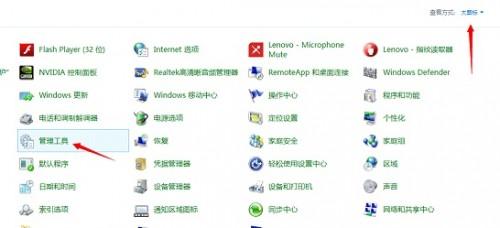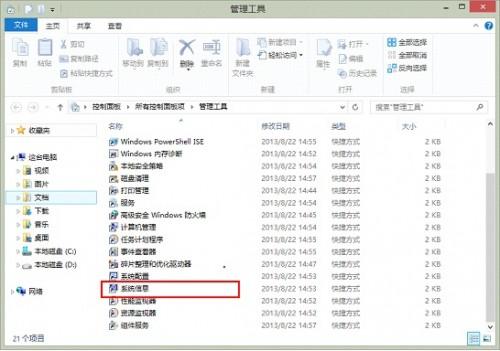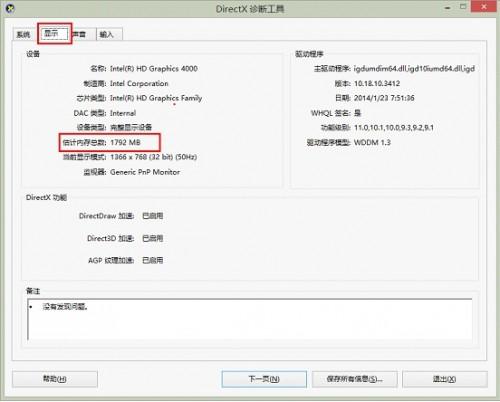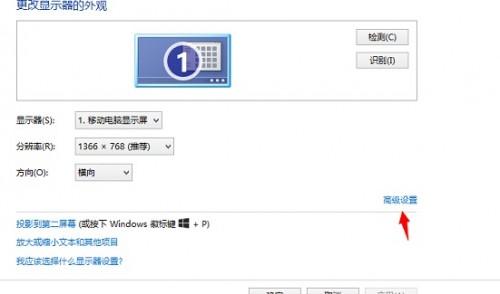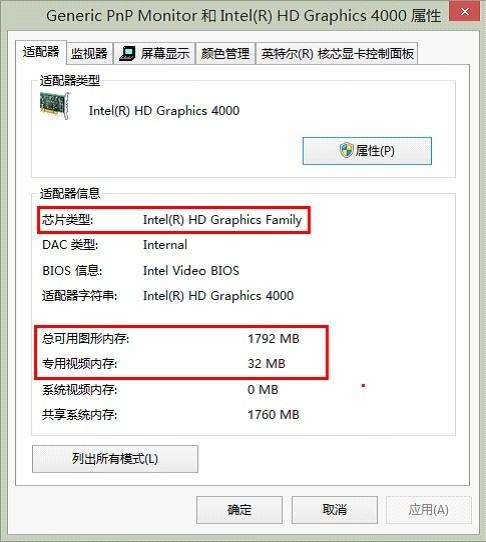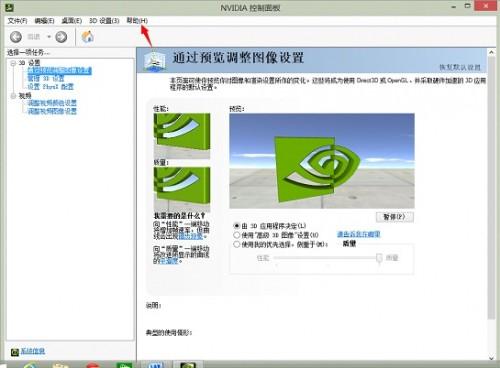Windows(windowsxp)
来源: 最后更新:23-12-11 12:05:01
导读:Windows 8.1系统下如何查看当前显卡的显存大小 操作步骤: 在Windows 8系统下可通过windows体验指数查看显存大小,Windows 8.1下
-
操作步骤:
在Windows 8系统下可通过windows体验指数查看显存大小,Windows 8.1下没有找到windows体验指数,可通过以下方式查看:
集成显卡(集成显卡的显存尽量看总可用图形内存,如下所示也都是共享内存后的总大小):
1. 按WIN+X组合键打开控制面板,在大图标的查看方式下找到管理工具;
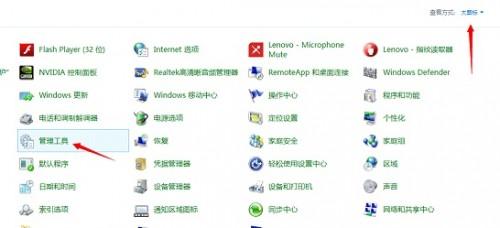
在管理工具内找到系统信息;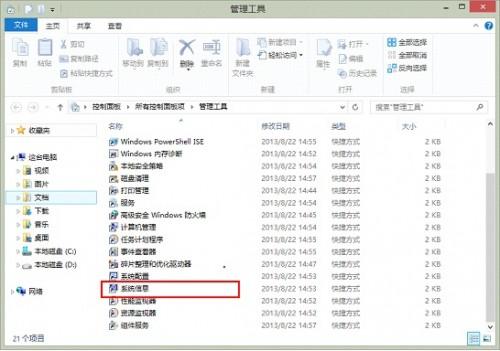
系统信息左侧点开组件---显示,可查询到相关显存数据;
2. 按WIN+R组合键 运行dxdiag;
在“显示”的选项卡下面可找到相应的显存大小;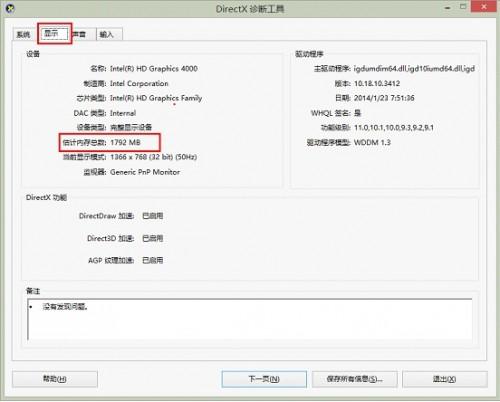
3. 右击桌面点击屏幕分辨率,在屏幕分辨率下找到“高级设置”;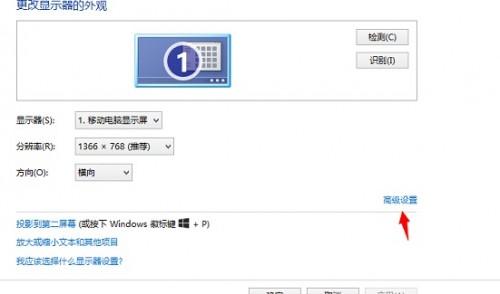
里面可直接看到显存大小,但查到的专用视频内存很小,实际参考建议以“总可用图形内存”为准。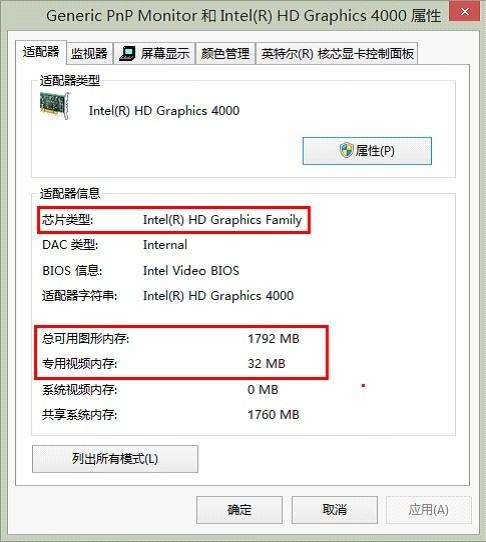
独立显卡:可通过主机编号查询显存大小,若查不到可打开相关显卡控制台,以NVIDIA为例:
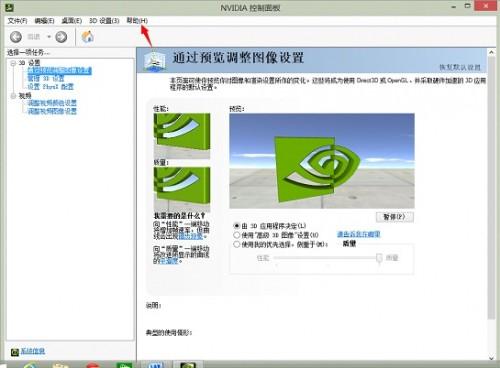
 免责声明:本文系转载,版权归原作者所有;旨在传递信息,其原创性以及文中陈述文字和内容未经本站证实。
免责声明:本文系转载,版权归原作者所有;旨在传递信息,其原创性以及文中陈述文字和内容未经本站证实。
宝宝白天不睡觉怎么办?不同年龄的宝宝的科学睡眠时长介绍宝宝的睡眠问题其实一直以来也都是让不少的家长感觉到头疼的,有不
宝宝不吃饭和脾胃有关系吗?宝宝不吃饭家长要注意什么? 新人直播第一天话术_新人第一次直播不冷场的技巧) 小额理财什么比较靠谱小额资金理财技巧) 吴彤帮贾玲邀请刘德华哪一期(吴彤给贾玲道歉)
 伊朗总统莱希,确认遇难(伊朗强硬派当选总统莱希:支持核谈,不见拜登)
伊朗总统莱希,确认遇难(伊朗强硬派当选总统莱希:支持核谈,不见拜登)
热门标签
热门文章
-
vivoY200系列手机价格1099元起 vivo 200 24-05-20
-
陈妍臻名字得分105分 陈妍臻身高体重 24-05-20
-
绿松石出的证书上面的具隐晶质结构是什么意思 怎么理解绿松石具隐晶质结构 24-05-20
-
应该去哪里找二手车? 买二手车去哪里找 24-05-20
-
应该怎么判断车机油多少? 怎么看车机油多少 24-05-20
-
ktv唱歌技巧速成教学 ktv唱歌技巧和发声方法 24-05-20
-
应急车道是哪个通道? 快速通道有应急车道吗 24-05-20
-
本田思域和明锐对比(本田思域和明锐对比哪个好) 24-05-20
-
看八字起名字 看八字起名字免费 24-05-20
-
勇士汽车怎么样可以跑快(勇士汽车和猛士汽车哪个好) 24-05-20